Apple TV+: com esborrar un programa de la llista següent

Desfer-se d'un programa que no aparegui a Up Next a Apple TV+ per mantenir en secret els teus programes preferits. Aquí teniu els passos.
Com a servidor intermediari web dissenyat per a proves de penetració, específicament per a la modificació del trànsit web, voldreu utilitzar Burp per interceptar i modificar el trànsit web. Un cop hàgiu instal·lat Burp i el vostre sistema configurat per encaminar el trànsit web a través del servidor intermediari, hi ha diverses maneres de veure i modificar el vostre trànsit.
La funció d'historial HTTP, que es troba a la subpestanya "Historial HTTP" de la pestanya "Proxy", us permet veure totes les vostres sol·licituds en ordre cronològic. El mapa del lloc a la subpestanya "Mapa del lloc" de la pestanya "Destinació" us permet navegar per les vostres sol·licituds per quin lloc web i pàgina han anat. Des d'aquí podeu enviar les vostres peticions a Repeater i després ajustar-les a voluntat.
L'altra opció és utilitzar la funció d'intercepció que es troba a la subpestanya "Intercepció" de la pestanya "Proxy". Interceptar us permet interceptar i modificar sol·licituds i respostes en directe, entre el vostre navegador i el servidor web. Això vol dir que podeu veure i aprovar qualsevol sol·licitud que enviï el vostre navegador, o bé podeu modificar totes les sol·licituds que enviï el vostre navegador. És una eina molt útil, ja que sense cap altra configuració podeu veure el resultat de la vostra sol·licitud immediatament al navegador.
Podeu activar i desactivar la intercepció a la subpestanya "Interceptar" de la pestanya "Proxy". Per fer-ho, només cal que feu clic a "Interceptació activada" o "Interceptació desactivada" per desactivar i activar la interceptació respectivament. Totes les sol·licituds i respostes de concordança de regles es mantindran en una cua cronològica a l'espera d'aprovació. Si desactiveu la interceptació quan un o més missatges estiguin pendents d'aprovació, els aprovaran tots automàticament, així com deixar interceptada desactivada.
Consell: desactivar la intercepció no impedirà que l'eruc intercepti el vostre trànsit, simplement no apareixerà en aquesta eina tret que la funció estigui habilitada.
"Reenvia" envia el missatge, tal com apareix actualment, inclosos els canvis que hàgiu fet. "Drop" elimina el missatge, evitant que arribi mai al seu destí. "Acció" obre el menú del botó dret. "Obre el navegador" obre una versió portàtil de Google Chrome que està preconfigurada per funcionar amb Burp, encara que el vostre sistema no estigui configurat per al trànsit intermediari a través de Burp.
Quan s'intercepta un missatge, s'il·luminaran les pestanyes "Proxy" i "Interceptar" i els títols de les subpestanyes, així com la icona de Burp Suite si no esteu enfocats a la finestra.
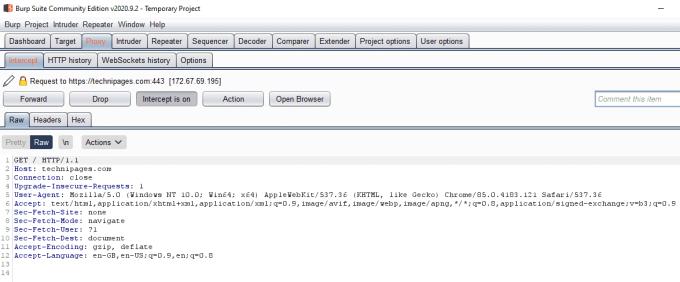
Feu clic a "Interceptació activada" per desactivar la funció d'Interceptació.
Podeu configurar les regles per a les quals les sol·licituds i les respostes s'envien automàticament a l'eina d'intercepció a la subpestanya "Opcions" de la pestanya "Proxy". Per defecte, només s'intercepten les sol·licituds, podeu activar o editar les regles existents o afegir les vostres pròpies regles personalitzades.
Consell: es recomana que només intercepteu el trànsit que realment vulgueu modificar. Si intercepteu totes les sol·licituds i respostes, us quedareu encallats amb totes les petites sol·licituds i respostes d'imatges i scripts, etc. En la majoria dels casos, la configuració predeterminada és una bona opció, tot i que potser voldreu restringir-la a sol·licituds. que estan "a l'abast objectiu" si utilitzeu la funció d'abast.
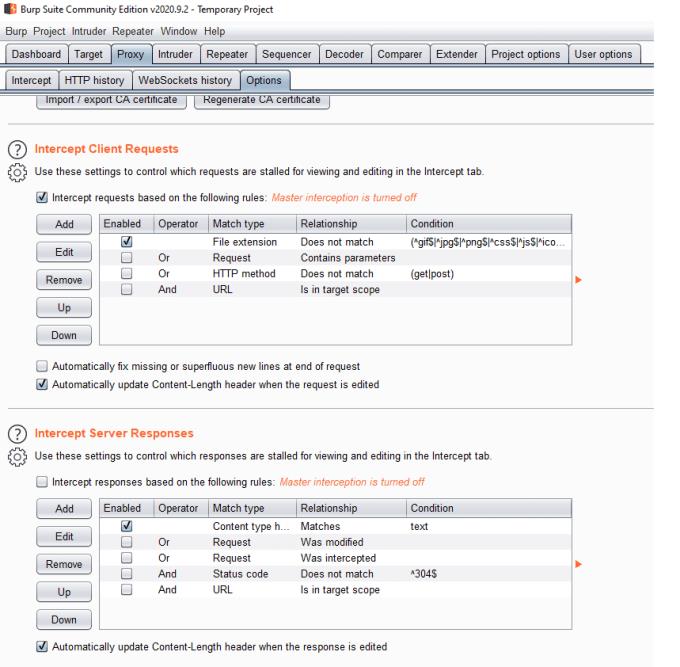
Configureu les regles per a les quals es reenvien les sol·licituds i les respostes a Intercept a la subpestanya "Opcions" de la pestanya "Proxy".
Desfer-se d'un programa que no aparegui a Up Next a Apple TV+ per mantenir en secret els teus programes preferits. Aquí teniu els passos.
Descobreix com de fàcil és canviar la foto de perfil del teu compte de Disney+ a l'ordinador i al dispositiu Android.
Esteu buscant alternatives a Microsoft Teams per a comunicacions sense esforç? Trobeu les millors alternatives a Microsoft Teams per a vosaltres el 2023.
Aquesta publicació us mostra com retallar vídeos amb eines integrades a Microsoft Windows 11.
Si escolteu molt la paraula de moda Clipchamp i pregunteu què és Clipchamp, la vostra cerca acaba aquí. Aquesta és la millor guia per dominar Clipchamp.
Amb l'enregistrador de so gratuït podeu crear enregistraments sense instal·lar un programari de tercers al vostre ordinador amb Windows 11.
Si voleu crear vídeos impressionants i atractius per a qualsevol propòsit, utilitzeu el millor programari d'edició de vídeo gratuït per a Windows 11.
Consulteu els consells que podeu utilitzar per mantenir les vostres tasques organitzades amb Microsoft To-Do. Aquí teniu els consells fàcils de fer, fins i tot si sou un principiant.
Resoldre el S'ha produït un error en obrir aquest document. Accés denegat. missatge d'error quan s'intenta obrir un fitxer PDF des d'un client de correu electrònic.
Esteu buscant un equivalent d'iMovie per a Windows 11/10? Descobriu les alternatives de Windows a iMovie que podeu provar per editar vídeos.







